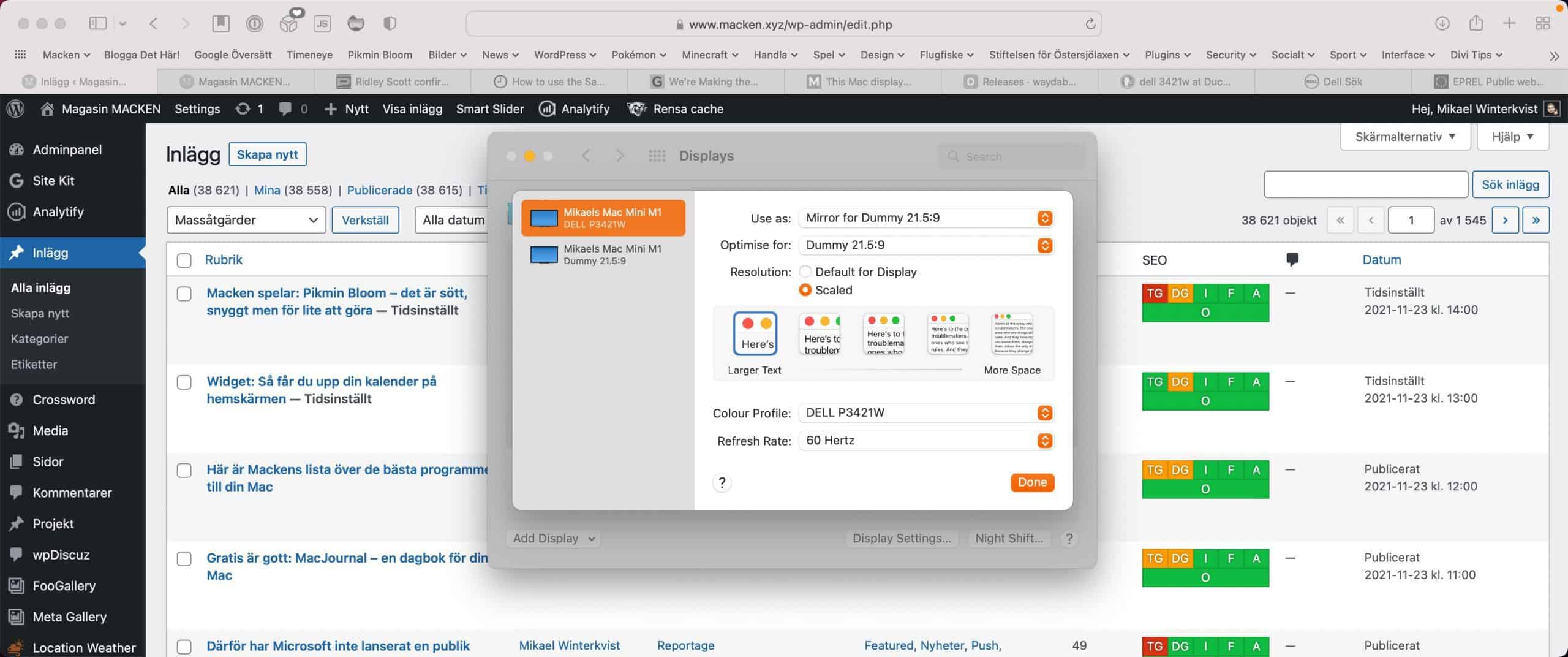Sitter du med en bildskärm som klarar en upplösning där 1440 pixlar ingår så kan du hamna i en slags teknisk återvändsgränd med för få inställningsmöjligheter för din bildskärm. Lösningen kan heta BetterDisplay – ett gratisprogram som ger dig fler inställningsmöjligheter – speciellt om du har en bildskärm med högre upplösning.
Bildskärmar med en upplösning på 1440 ska kunna leverera en bra, skapa bild utan att du ska tvingas att betala för 4K eller 5K – förutsatt att du kan ställa in din bildskärm korrekt och verkligen få ut maximalt av den. Något som Apple dessvärre ibland har lagt in hinder för därför att i de medföljande funktionerna för många 1440-skärmar så tillhandahållas en standardupplösning men inte mer.
Det är här BetterDisplay (tidigare BetterDummy) är lösningen. Ett gratisprogram som skapar en ”Dummy” – en bildskärm med fler inställningar än du kanske har idag som standard med macOS.
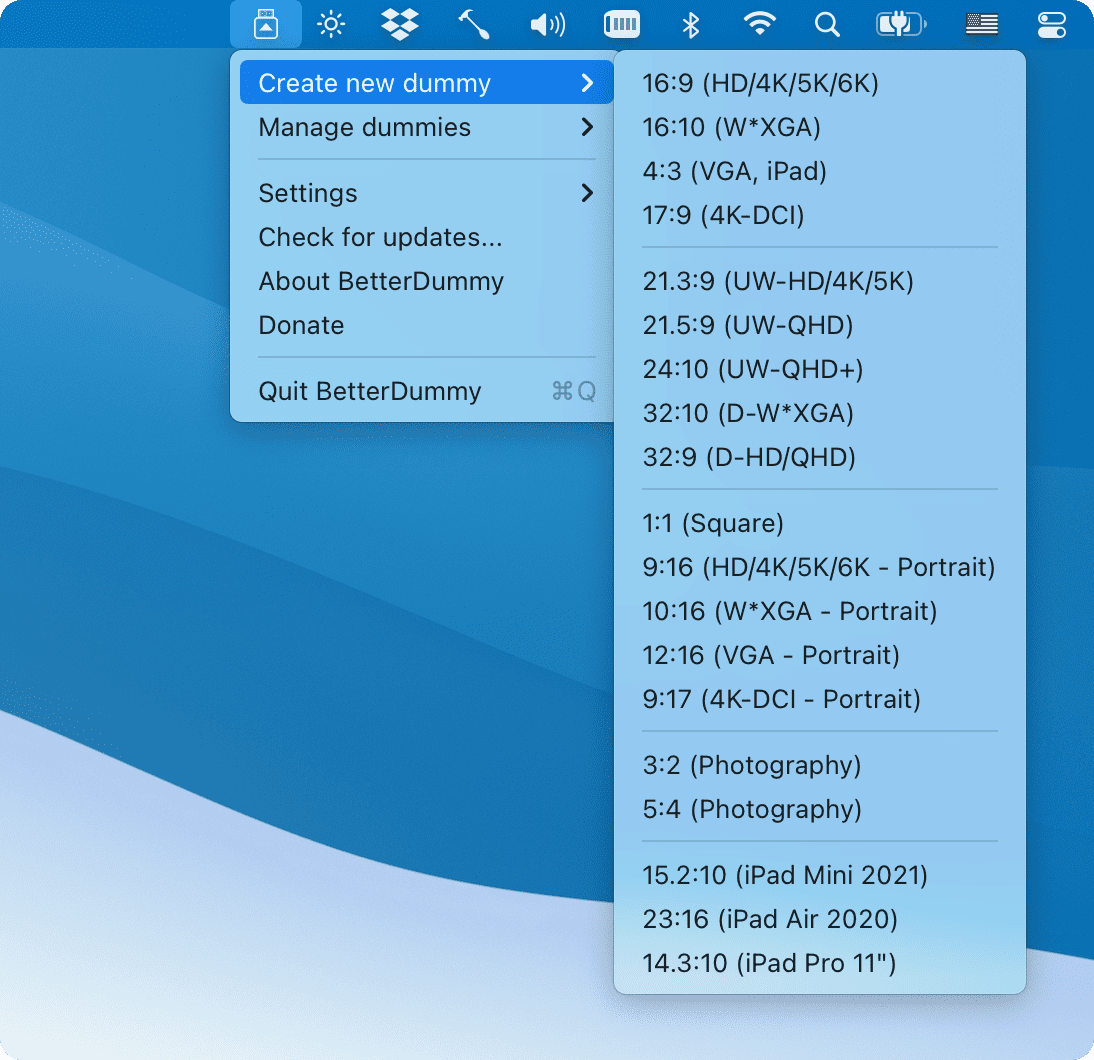 Inställningar
Inställningar
Du kan skapa inställningar för en rad olika bildskärmar – ta bara reda på vilka inställningar din skärm klarar av och om det är 16:9 eller 21:9 som gäller (eller annat bildförhållande). Poängen med BetterDisplay är att du kan ställa in din bildskärm med olika inställningar – se bilden ovan. Du har 5 olika inställningar för hur text du vill ha – från fullskärmsläge och mycket stor text till liten text med mycket utrymme runt programfönstret.
Det bästa av allt – BetterDisplay är helt gratis och programmet för precis det som utlovas – ger dig ett bättre utnyttjande av din bildskärm med fler inställningar.
Så här gör du
- Ladda ned BetterDisplay
- Packa upp filen och lägg programmet i Applications där du har alla dina andra program
- Starta BetterDummy
- Uppe i menyn finns nu ikonen
- Klicka på BetterDummy och välj att skapa en Dummy-skärm
- Det är nu du behöver vad din bildskärm klarar av bildförhållande
- Du har nu skapat en Dummy-skärm
- Gå in under inställ ringar och sedan vidare till inställningarna för din bildskärm
- Välj Dummy-skärmen
- Blir texten för liten så kan du justera det med ikonerna
Vill du att BetterDummy ska startas automatiskt i din Mac (rekommenderas) så kan du ställa in det i inställningarna för programmet. Du kan även hantera mer än en extern bildskärm med BetterDummy.
Slutligen – gillar du programmet, kommer du att att använda det skänk en slant till utvecklaren så att utveckligen fortsätter och så att programmet lever kvar.
What’s new in version 3.1.1
Fixed
- Mute OSD is not hidden when Show macOS volume OSD with keyboard control is disabled – #3481 v3.1.1
- App submenu is not properly positioned when expanding menus are disabled and the menu is too close to the edge of the screen – #3372
- Various display settings configuration numeric fields do not save without explicitly pressing enter or tab which might be confusing – #3374
- Settings menu bar may look bad when the window is set to minimum height and the display configuration prompt shown – #3375
- Virtual screen creation custom aspect ratio field can be somewhat unergonomic to edit – #3379
- When the virtual screen menu header toggle fails to connect the screen, toggle state is not updated to reflect disconnected state – #3380
- Resolution config protection option should not take effect on mirror targets – #3437
- App assumes control over native audio keys even if the display is uncontrollable when assume method is set to Current audio device matches a controllable display’s name – #3444
Full list of changes available here